在当今这个信息爆炸的时代,图片已深深融入我们的日常生活与工作之中,然而,图片上的水印却常常成为我们使用的障碍。为了提升图片使用的流畅度,无论是出于个人爱好还是职业需要,学会去除水印的技巧都显得尤为关键。幸运的是,随着市场和技术的发展,我们拥有了多种高效便捷的去水印工具和方法。接下来,将为您详细介绍五款操作简便的去水印软件,帮助您轻松解决各类图片水印难题。
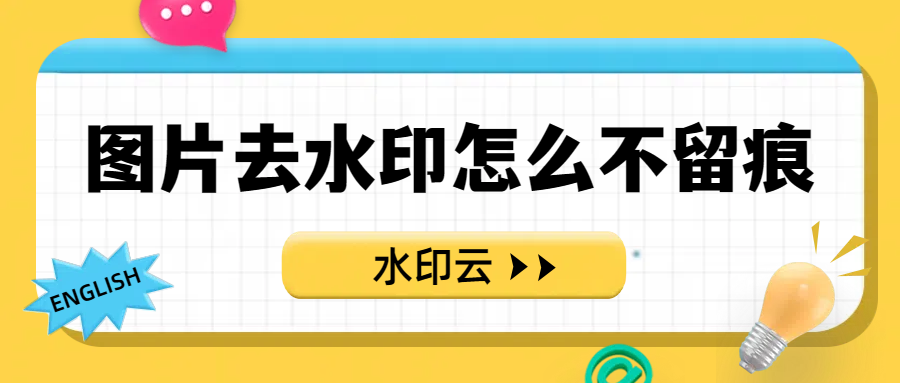
方法一:水印云
水印云是一款专为去除图片和视频水印而设计的软件,凭借其简单易用和高效处理的特点,特别适合需要频繁处理水印的用户。
使用流程简述:
1、在浏览器中搜索水印云,进入其官方网站或下载桌面端软件,然后在首页点击“图片去水印”功能。点击“添加图片”按钮,软件支持多种图片格式。

2、根据个人喜好和图片情况,选择AI智能消除、手动涂抹或AI自动识别等方式。选定水印区域后点击“开始处理”。
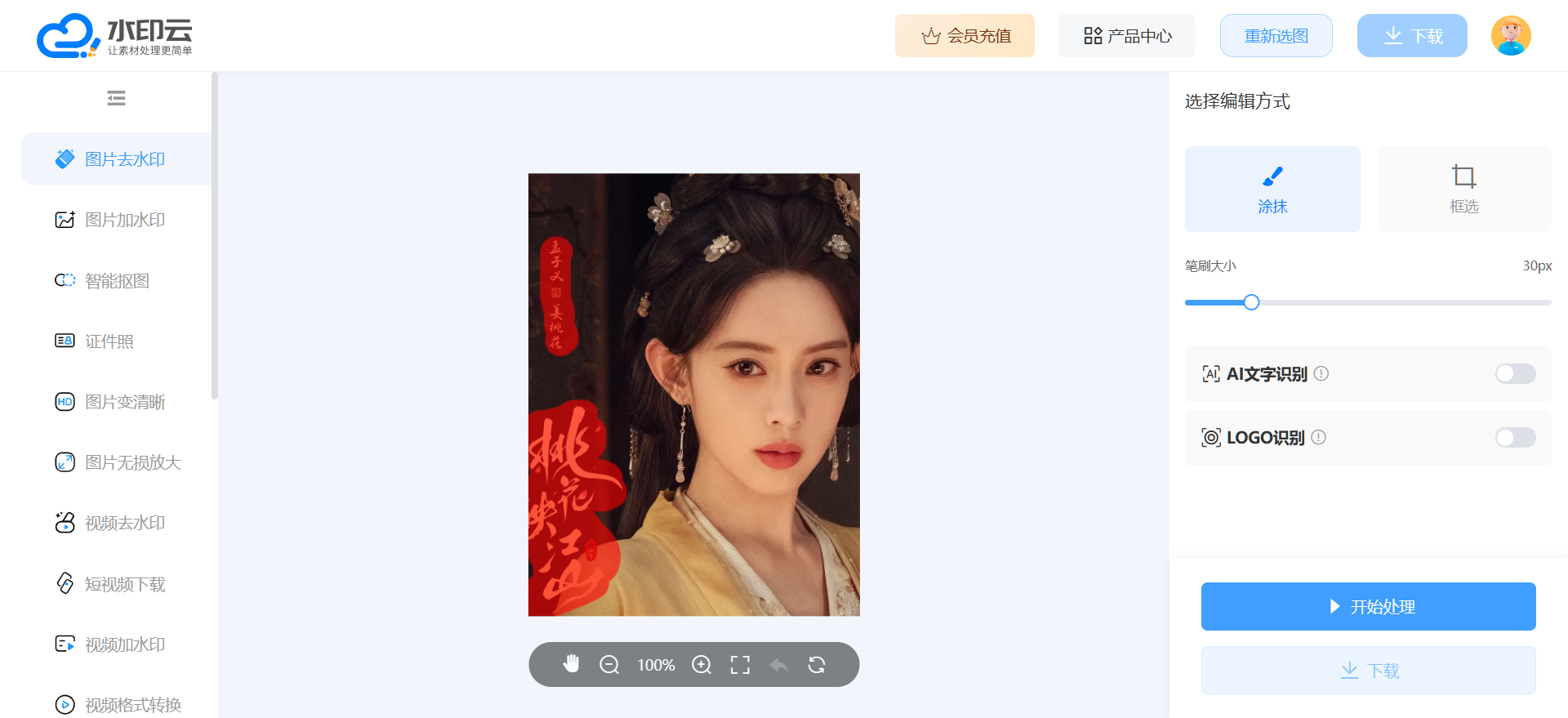
3、处理完成后,点击“立即保存”按钮,将无水印的图片保存到本地。
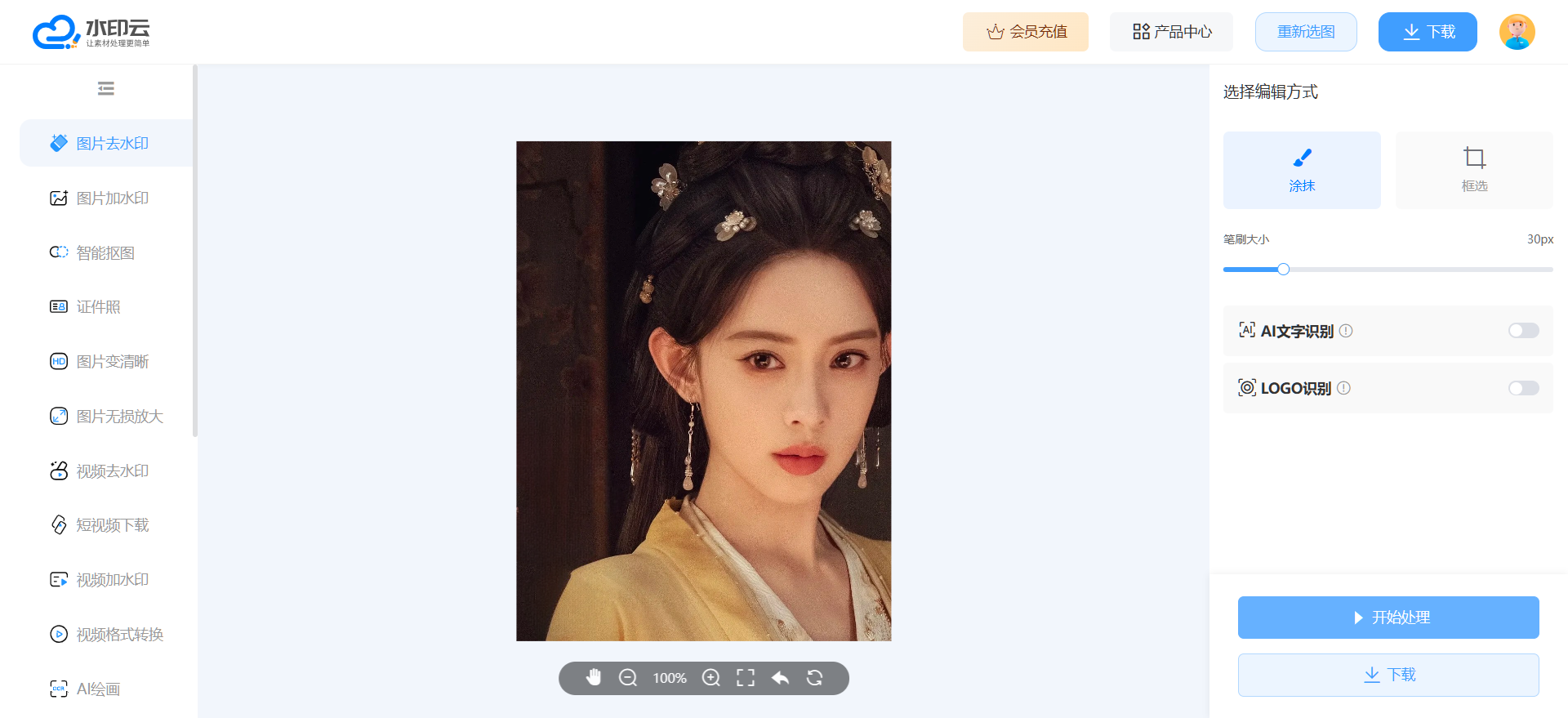
方法二:Photoshop
Photoshop作为图像处理领域的顶尖工具,其去水印功能同样表现出色。虽然操作相对复杂,但处理效果非常优秀。
操作步骤:
1、在Photoshop中打开包含水印的图片。
2、利用“修补工具”选中水印区域,并将其拖动到相似的背景区域,让软件自动进行填充。
3、对于背景复杂的图片,可以使用“套索工具”选中水印区域,然后通过“编辑”>“填充”并选择“内容感知”进行填充。
4、利用“仿制图章工具”或“画笔工具”对边缘进行微调,确保过渡自然。

方法三:GIMP
GIMP是一款功能全面的开源图像处理软件,同样可以轻松去除水印。
操作步骤:
1、打开GIMP软件,导入需要处理的图片。
2、选择“修复工具”,点击水印区域,让GIMP从周围区域自动取样进行填充。
3、如果自动修复效果不佳,可以使用“克隆工具”手动覆盖水印。
4、完成处理后,将图片导出并保存到本地。
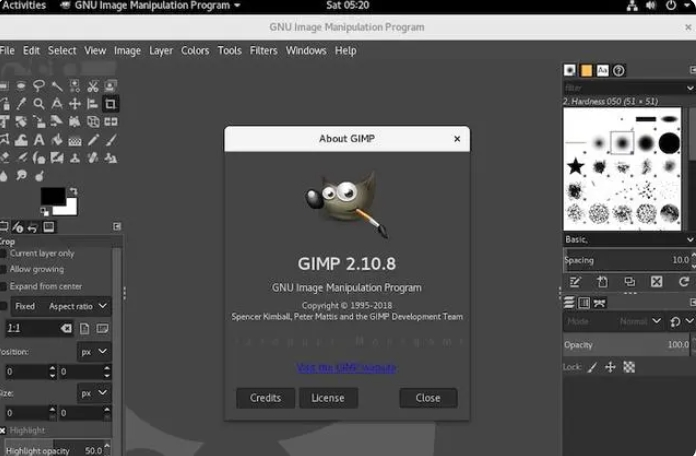
方法四:美图秀秀
美图秀秀以其简洁的操作界面和强大的去水印功能赢得了广大用户的喜爱。
使用步骤:
1、在美图秀秀中打开图片编辑功能,并上传需要处理的图片。
2、使用“AI消除笔”简单涂抹或框选出图片中的水印区域,软件将自动去除水印。
3、处理完成后,将无水印的图片保存到本地。
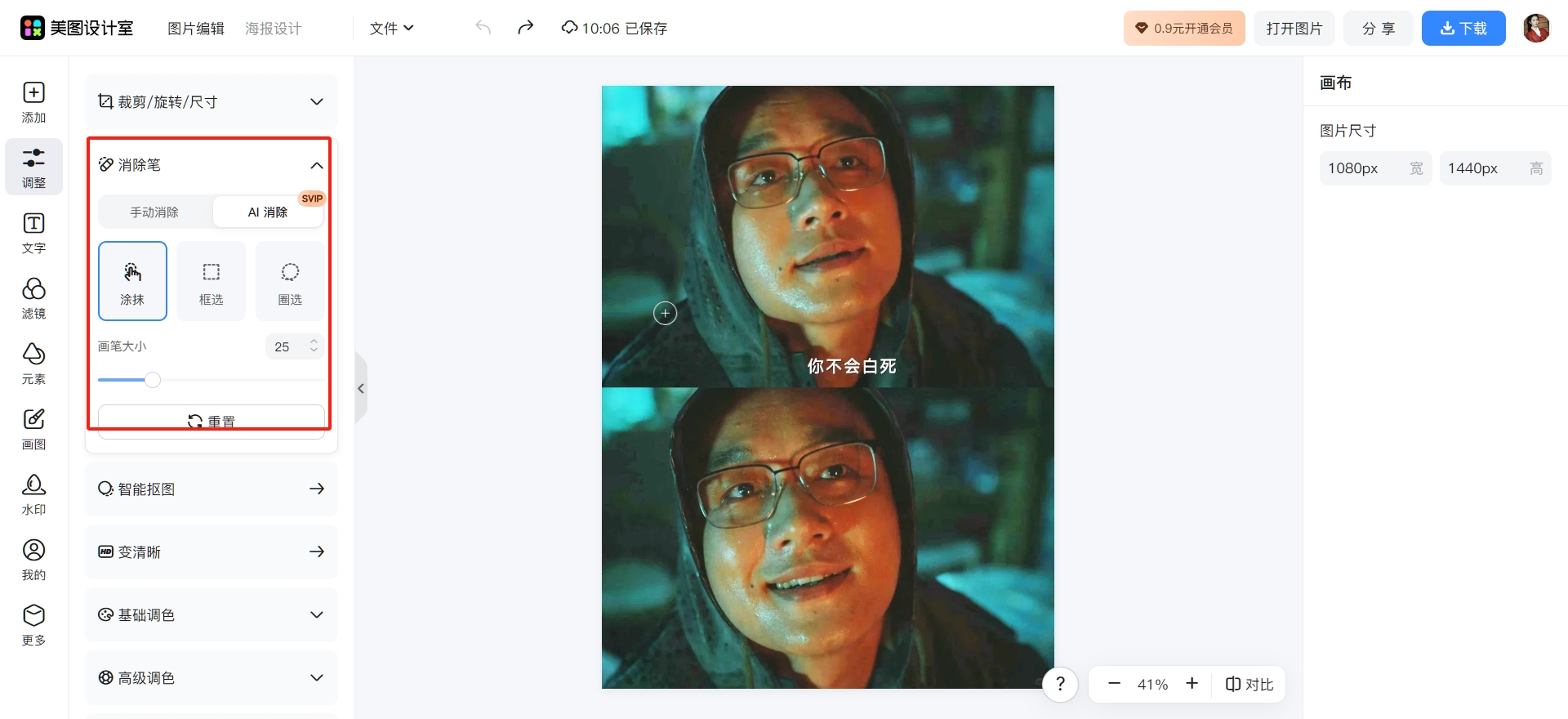
方法五:Photopea
Photopea是一款功能强大的在线图像编辑器,无需安装即可享受接近Photoshop的编辑体验。
使用流程:
1、在Photopea网站上上传需要处理的图片。
2、选择“修补工具”选中水印区域,并将其拖动到相似的背景区域进行填充。
3、或者选中水印区域后,通过“编辑”>“填充”并选择“内容感知”进行填充。
4、处理完成后,将图片导出并保存到本地。
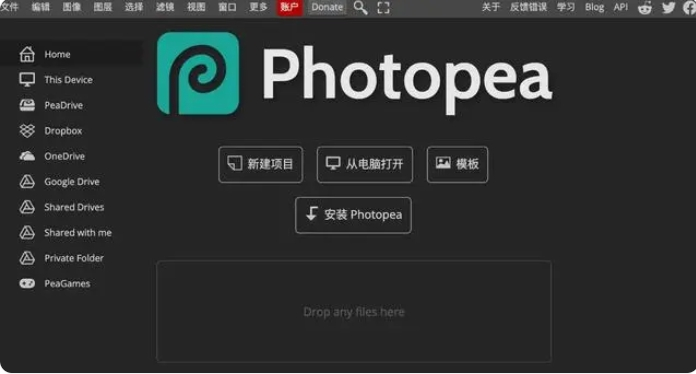
以上五种图片去水印方法各具特色,无论您是图像处理的新手还是资深专家,都能找到适合自己的去水印工具。希望这些介绍能帮助您解决水印问题,享受更加纯净的图片体验。不妨一试,找到最适合您的去水印解决方案!
















